【愚公系列】2022年12月 使用win11系统自带SSH,远程控制VMware中Liunx虚拟机系统
前言
身为开发人员,虚拟化系统是经常用到的,因为虚拟化能隔绝环境,虚拟出各种各样系统给开发人员测试。不仅仅是VMware虚拟机,还有服务部署docker,k8s等等虚拟化无处不在。本文就尝试使用cpolar进行wind11的远程控制。
1.cpolar简介
cpolar是一款拥有远程控制和内网穿透功能的软件。而且还可以监控端口的HTTP请求,利用实时的cpolar Web UI开发者工具,让您调试代码更容易。您可以监听所有隧道上的HTTP消息包,分析消息包的结构内容,找出问题点。还可以单击重放(Replay)按钮,重新发送该HTTP信令请求。
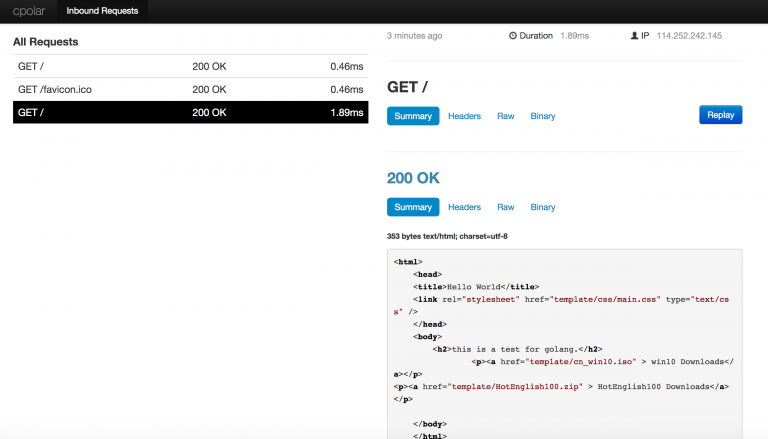
2.cpolar功能
1、个人使用场景:
- 远程桌面访问公司电脑
- 远程方面家中电脑
- 搭建私人Web站点
2、中小企业远程办公场景:
- 远程桌面(个人或公司使用)
- 远程访问文件共享服务器(中小企业使用)
- 远程访问公司内网财务系统、进销存系统、ERP系统(小中企业使用)
3、游戏玩家使用场景:
- 搭建个人游戏私服
4、群晖NAS(个人网络存储服务器)用户使用
- 远程访问家中的NAS文件服务器Web管理界面
- 远程文件共享服务
- 远程用手机看视频(通过手机或PC远程访问家中的视频文件库,观看小姐姐)
- 为啥要用远程,因为NAS服务器通常也是BT迅雷下载服务器,小姐姐或电影都存在这上面。
5、开发人员使用场景:
- 搭建Web站点,用于测试,用于给客户演示场景
- 联调公网API服务,例如远程调试支付宝接口
- 联调开发微信公众号,小程序接口
- 远程访问数据库
- 搭建私有git源代码仓库
- 搭建私有CI服务器
- 搭建私有SVN源代码服务器
- 远程SSH服务器家中的服务器,或者公司的服务器
- 远程使用vs code编辑代码
6、批量商业使用场景:
- 开发智能终端的用户,希望在他们开发的每个终端上,都安装cpolar,用于可以随时ssh远程访问的能力。例如,初期100台设备上安装(试生产),成功后,再部署到1-4万台设备上。
- 企业用户,希望在公司的每台电脑上,都配置远程桌面功能,访问疫情期间,远程办公方便。
- 有一个店家,有5个店,他是老板,但他并不希望每次都跑过去查看电脑上的财务数据。可以安装cpolar到这5个店的电脑中,他只要在家中,远程访问即可。
- 私有云服务,企业希望打造一套自己的内网穿透系统,独立搭建一套私有云服务。
一、使用win11系统自带SSH,远程控制VMware中Liunx虚拟机系统
1.注册cpolar账号
官网链接:https://i.cpolar.com/m/4VfC
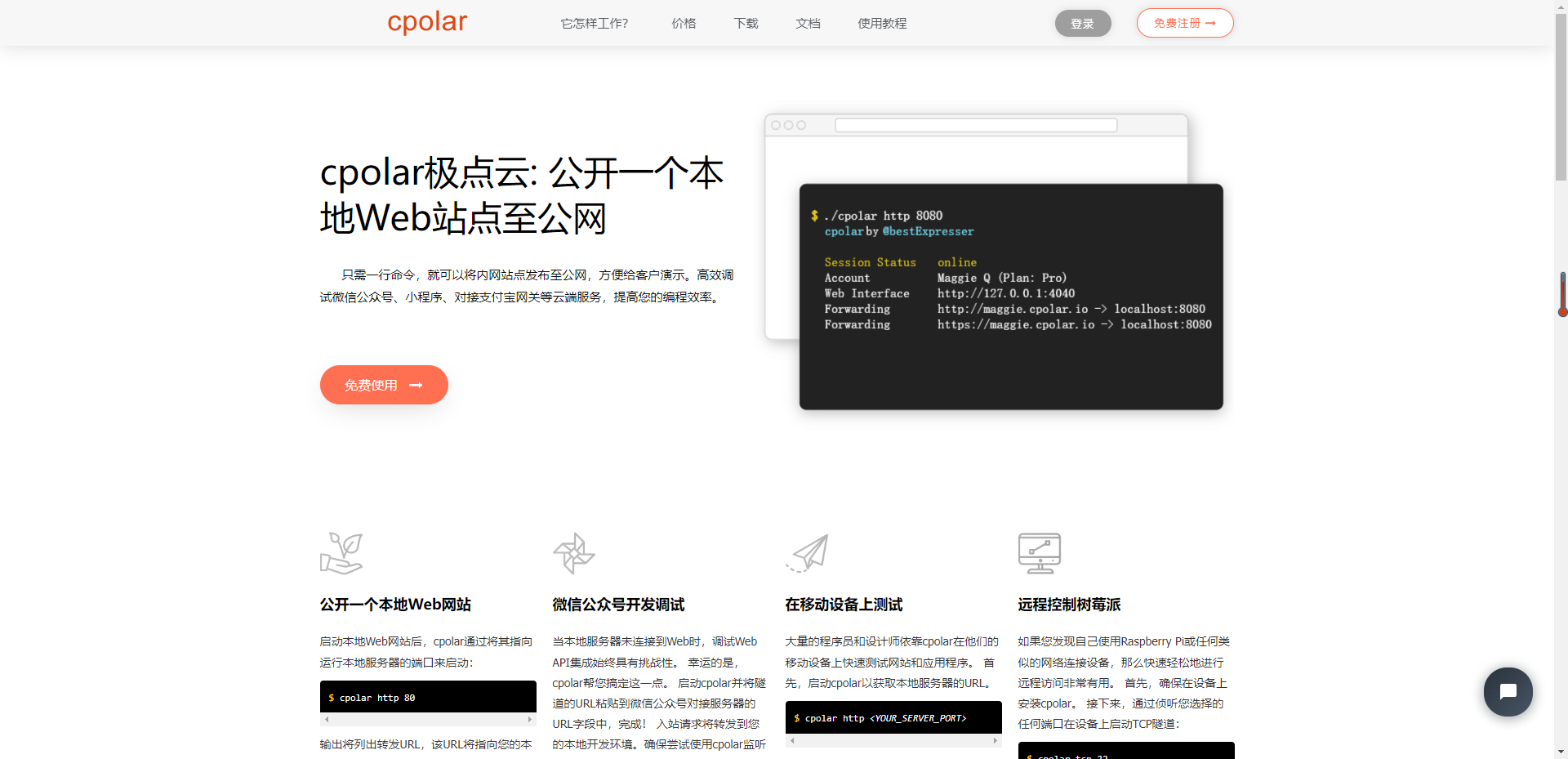
进入cpolar官网,我们先点击右上角的免费注册,使用邮箱注册一个账号,我们后面会需要用到。
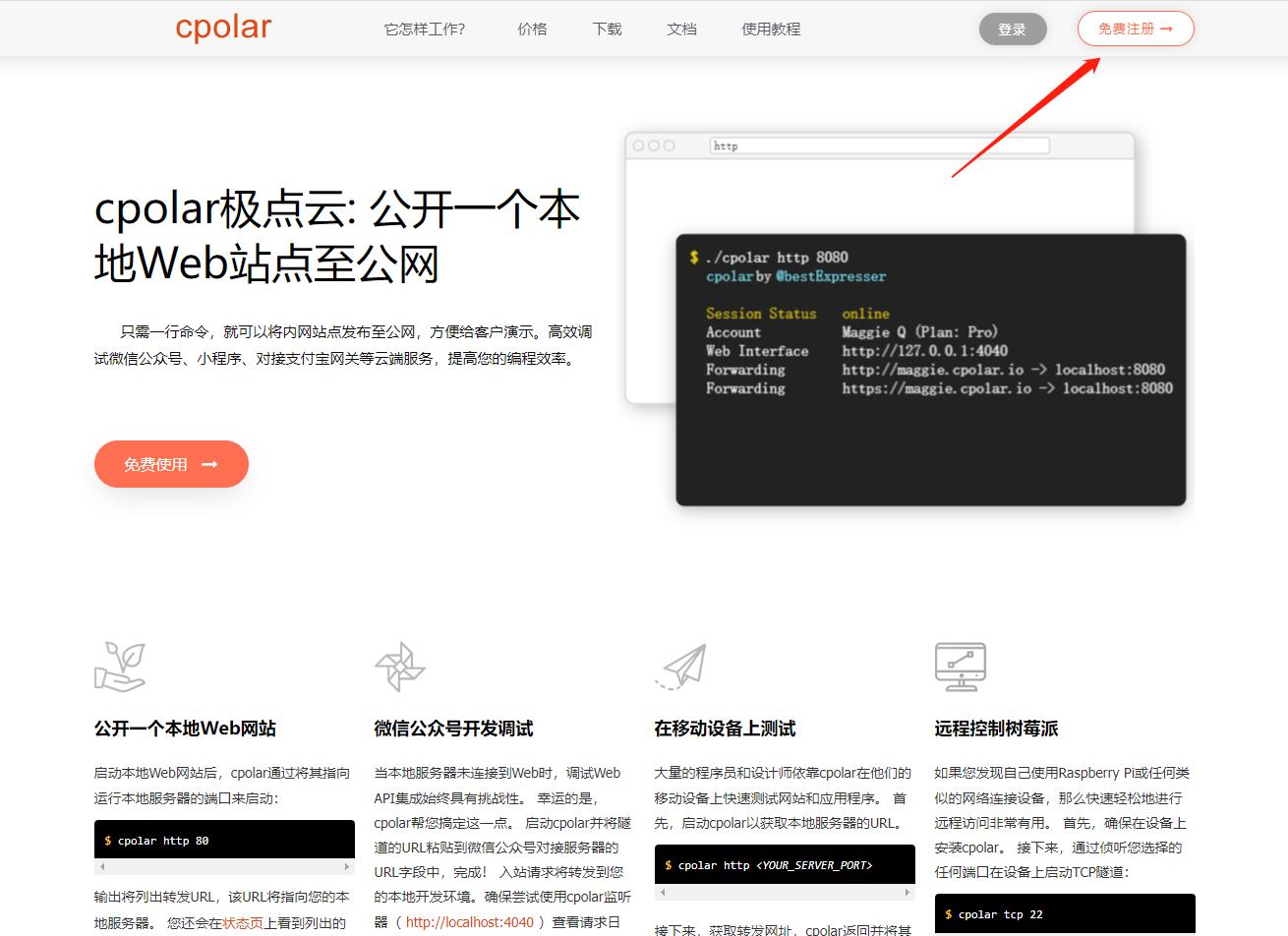
2.下载最新版Ubuntu系统
Ubuntu官网下载:https://cn.ubuntu.com/download
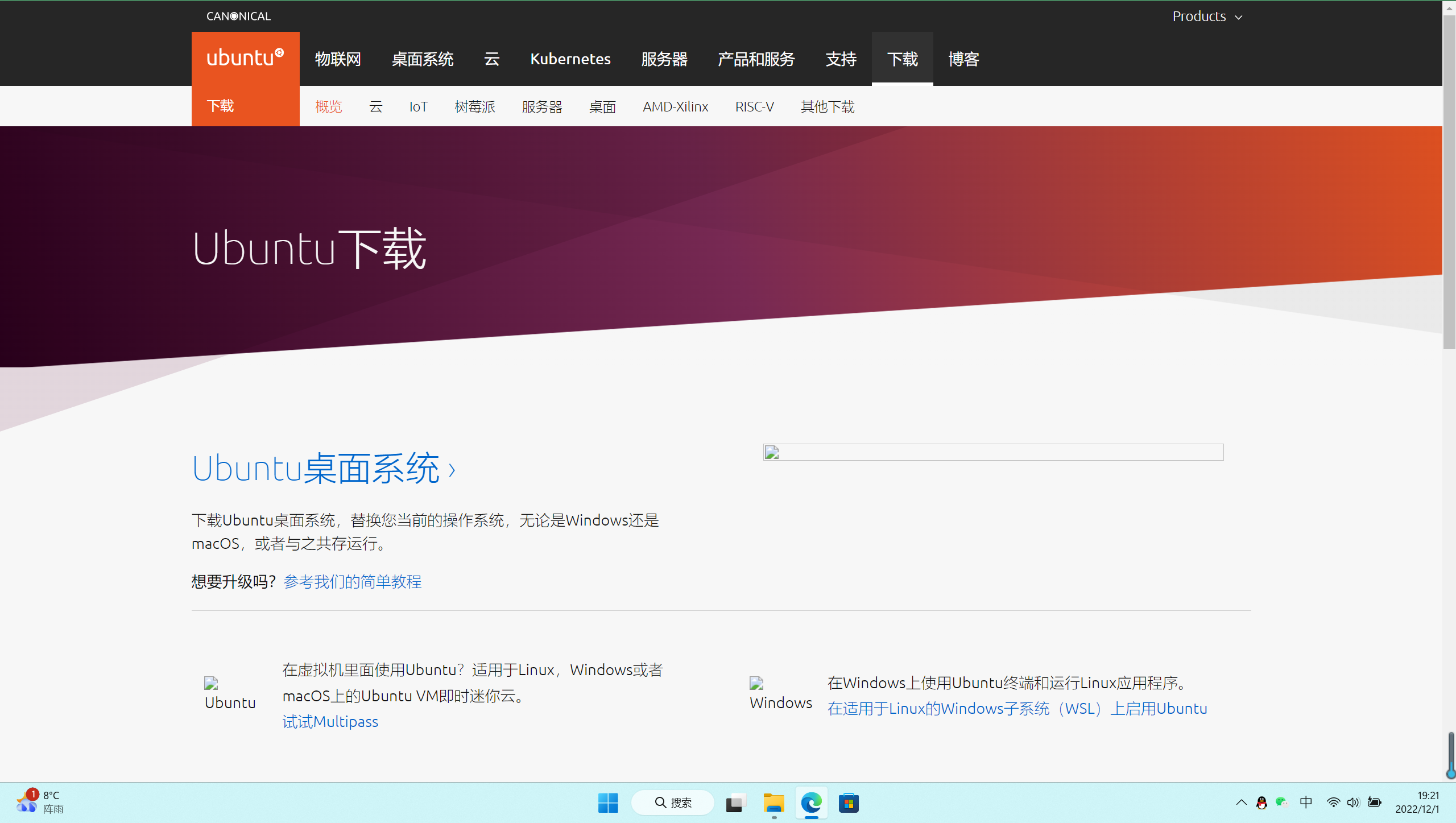
具体下载过程和VMware安装Ubuntu就不做多介绍了
3.Ubuntu系统安装curl
安装命令如下
sudo apt install curl
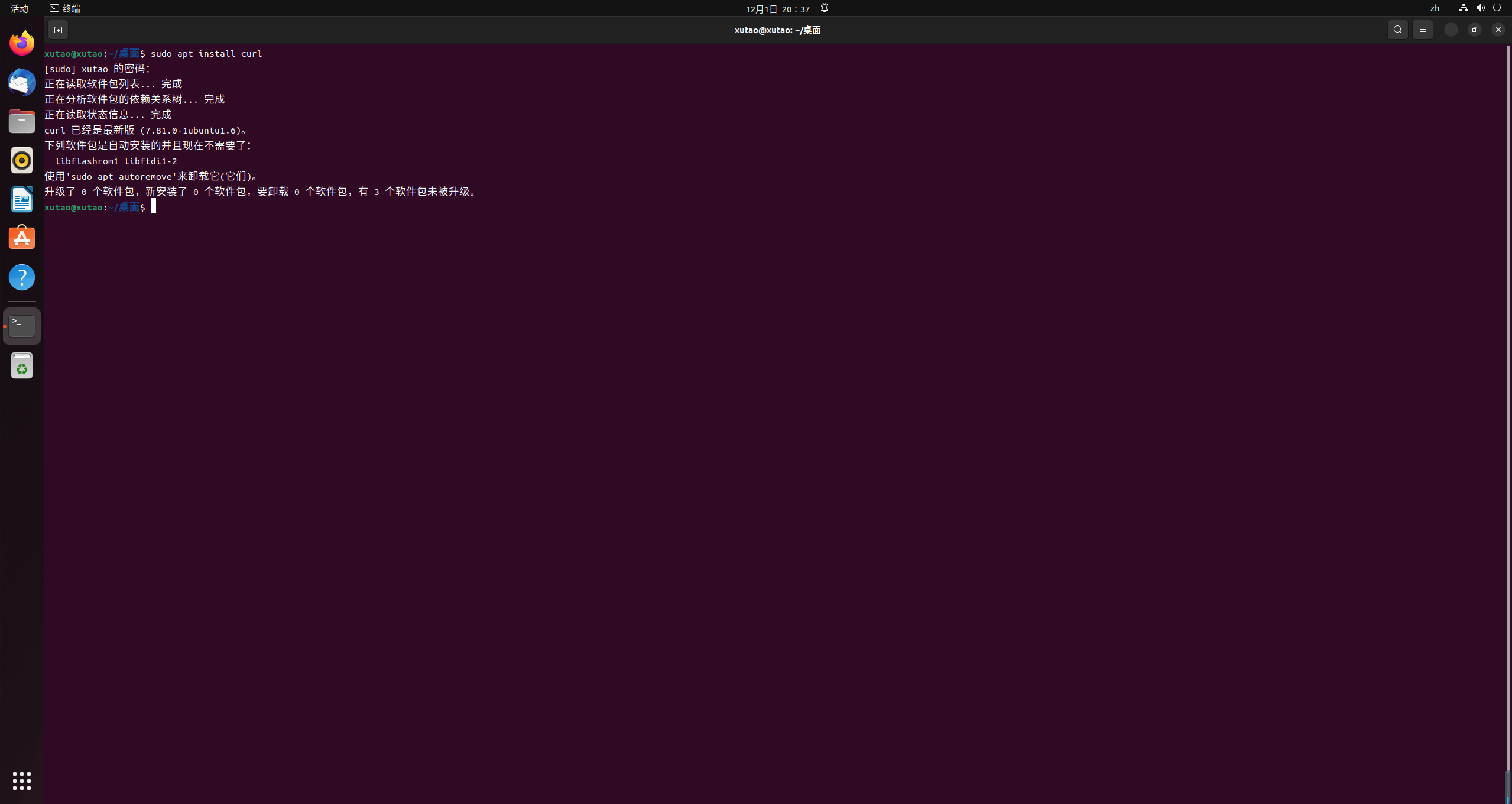
4.Ubuntu系统安装cpolar
接下来,我们就能方便的安装cpolar,同样在Ubuntu的命令行窗口,在其中输入命令
curl -L https://www.cpolar.com/static/downloads/install-release-cpolar.sh | sudo bash
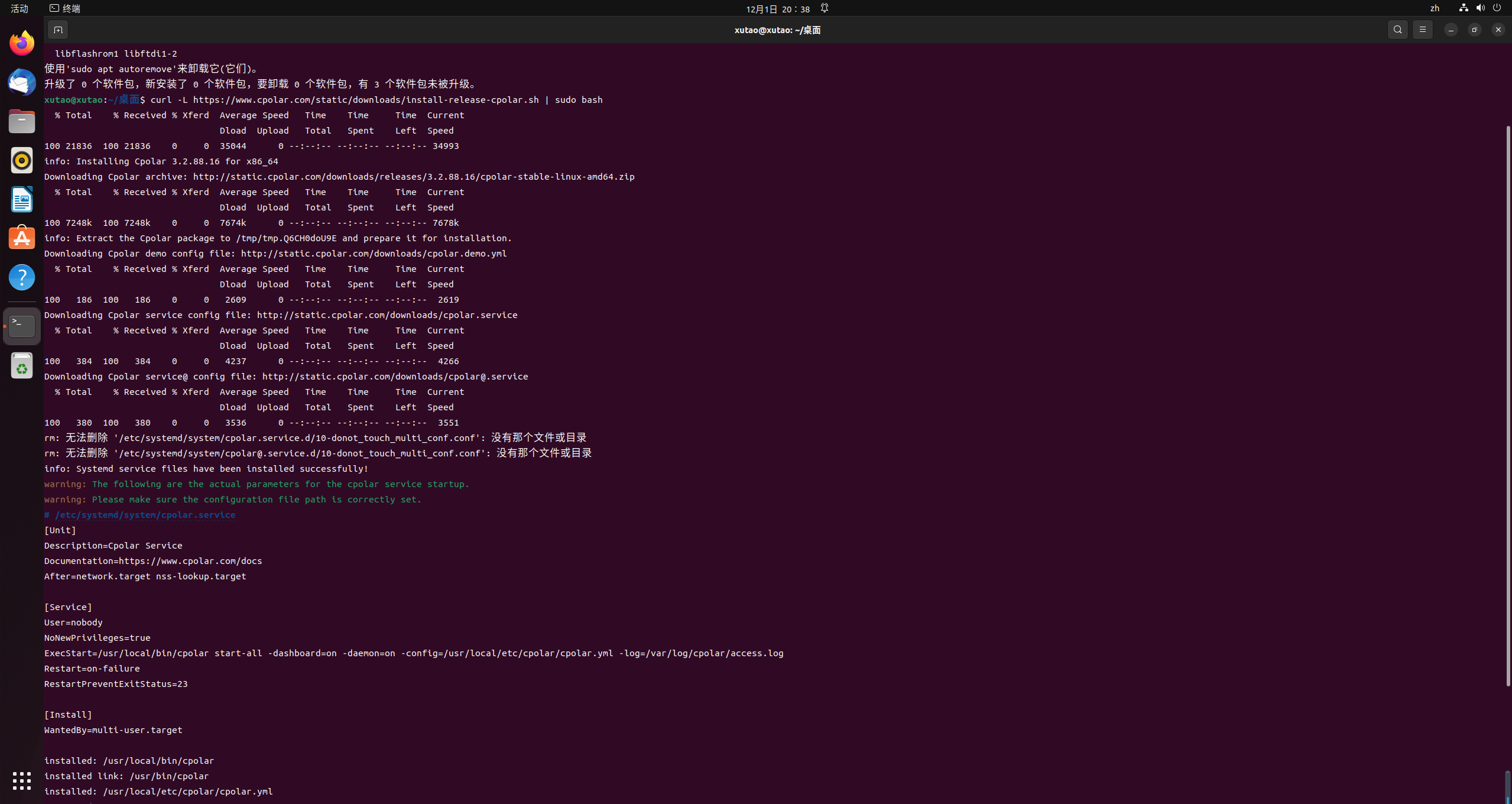
再次执行命令开启cpolar服务
systemctl enable cpolar; systemctl start cpolar
Cpolar在本地Ubuntu系统中安装好后,我们可以在浏览器的地址栏中输入localhost:9200,就能查看cpolar的web-UI界面
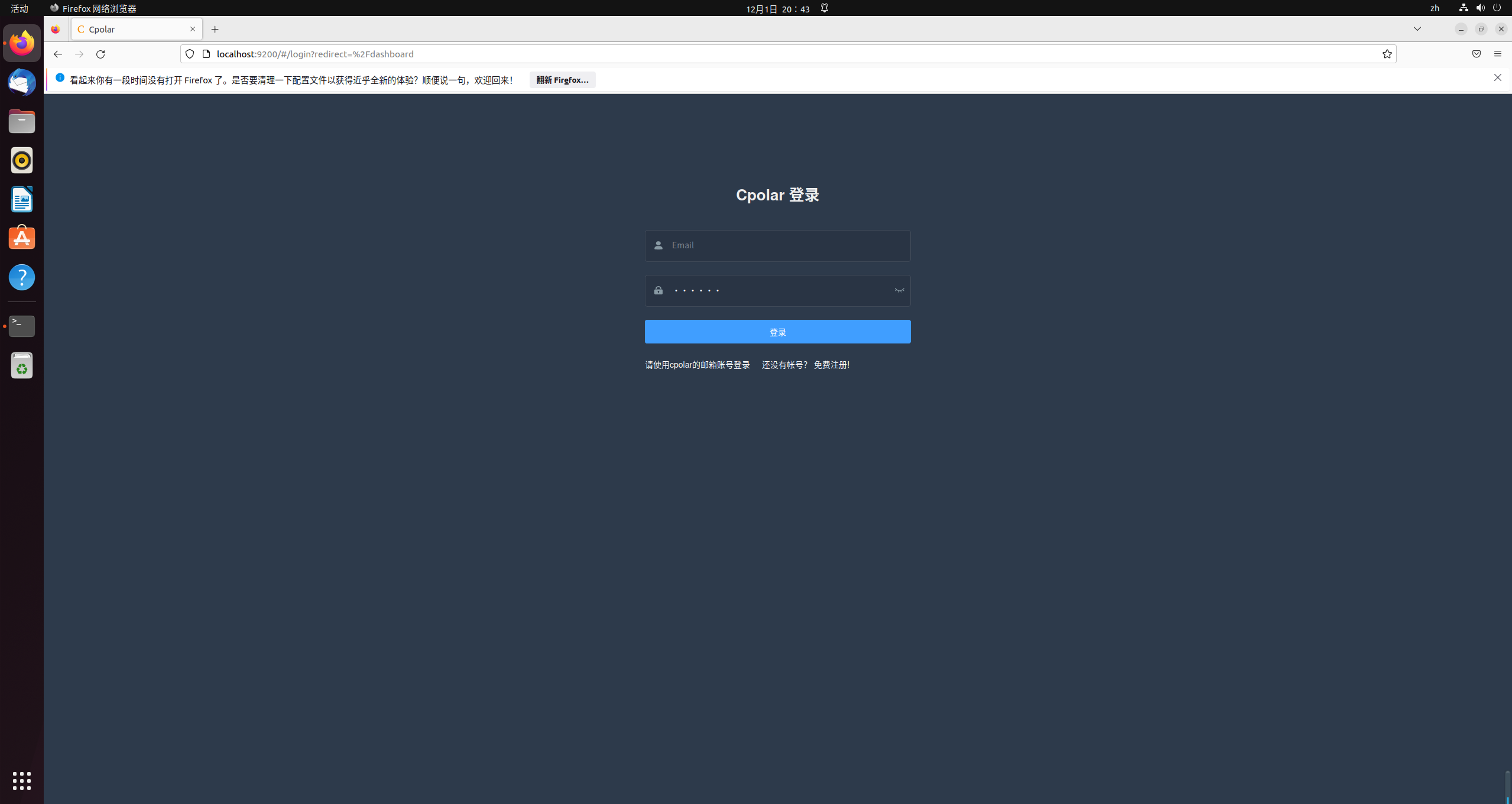
要登录cpolar的web-UI界面继续下一步使用,需要输入cpolar用户的注册名和密码,账号密码前面在注册时候有获取到输入就好,登录成功界面如图所示

5.Ubuntu开启SSH
这里我们需要对TCP隧道进行一些调整和设置:
- 对建立的TCP隧道进行命名,这里我们将隧道名称写为ssh(名称可自定义)
- 数据协议选择“TCP”协议
- 本地地址为端口22
- 端口类型为可选择“临时TCP端口”
在相关信息填写完毕后,即可点击下方的“创建”按钮,建立新的SSH隧道
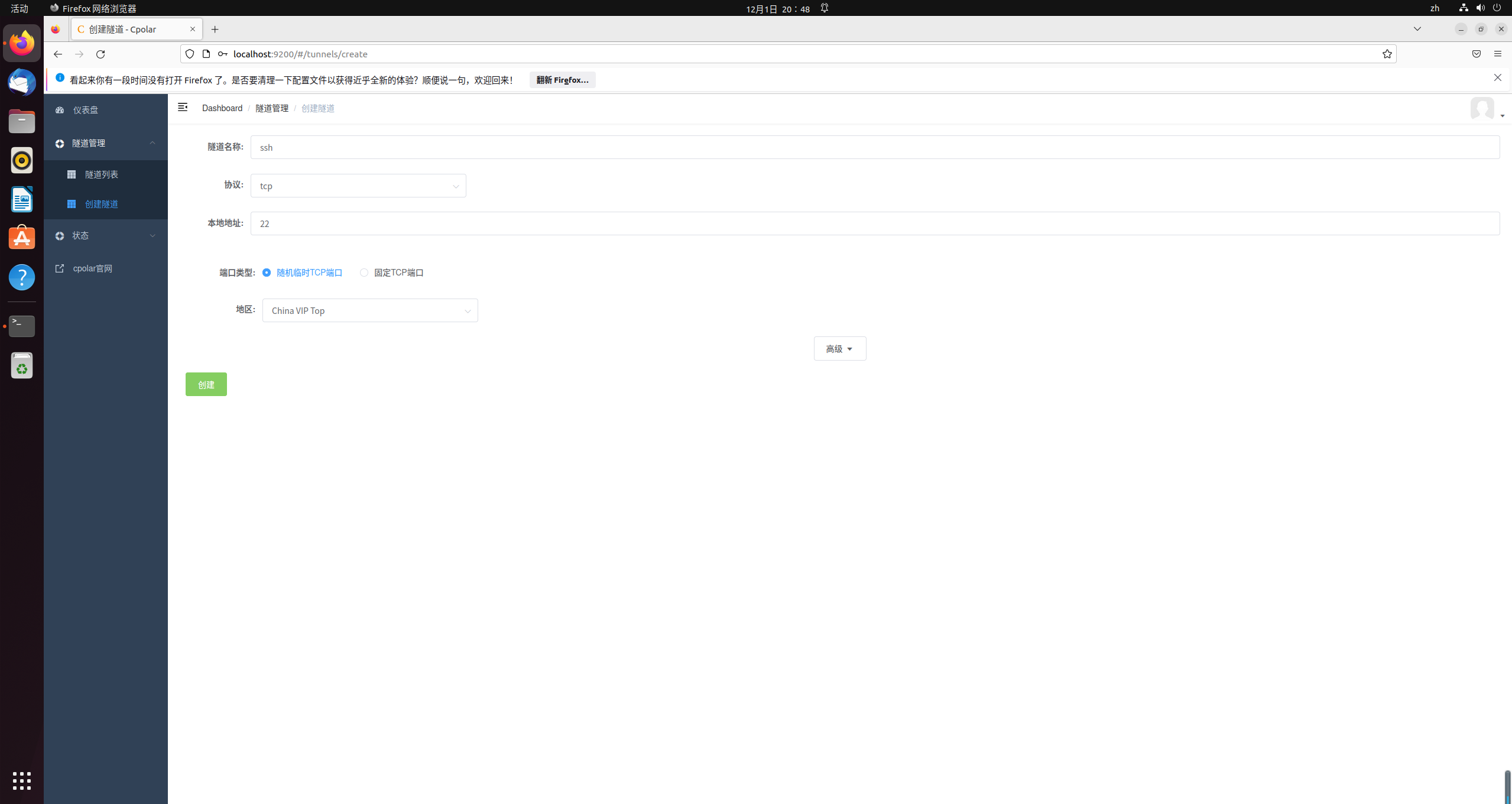
在SSH隧道创建成功后,我们转回“在线隧道列表”界面,查看我们刚建立起的数据隧道相关信息。在这里,我们需要复制一段连接信息:“tcp://2.tcp.vip.cpolar.cn:XXXXX (XXXXX为数字端口号,每个隧道号码均不相同,前缀tcp://不必复制)”
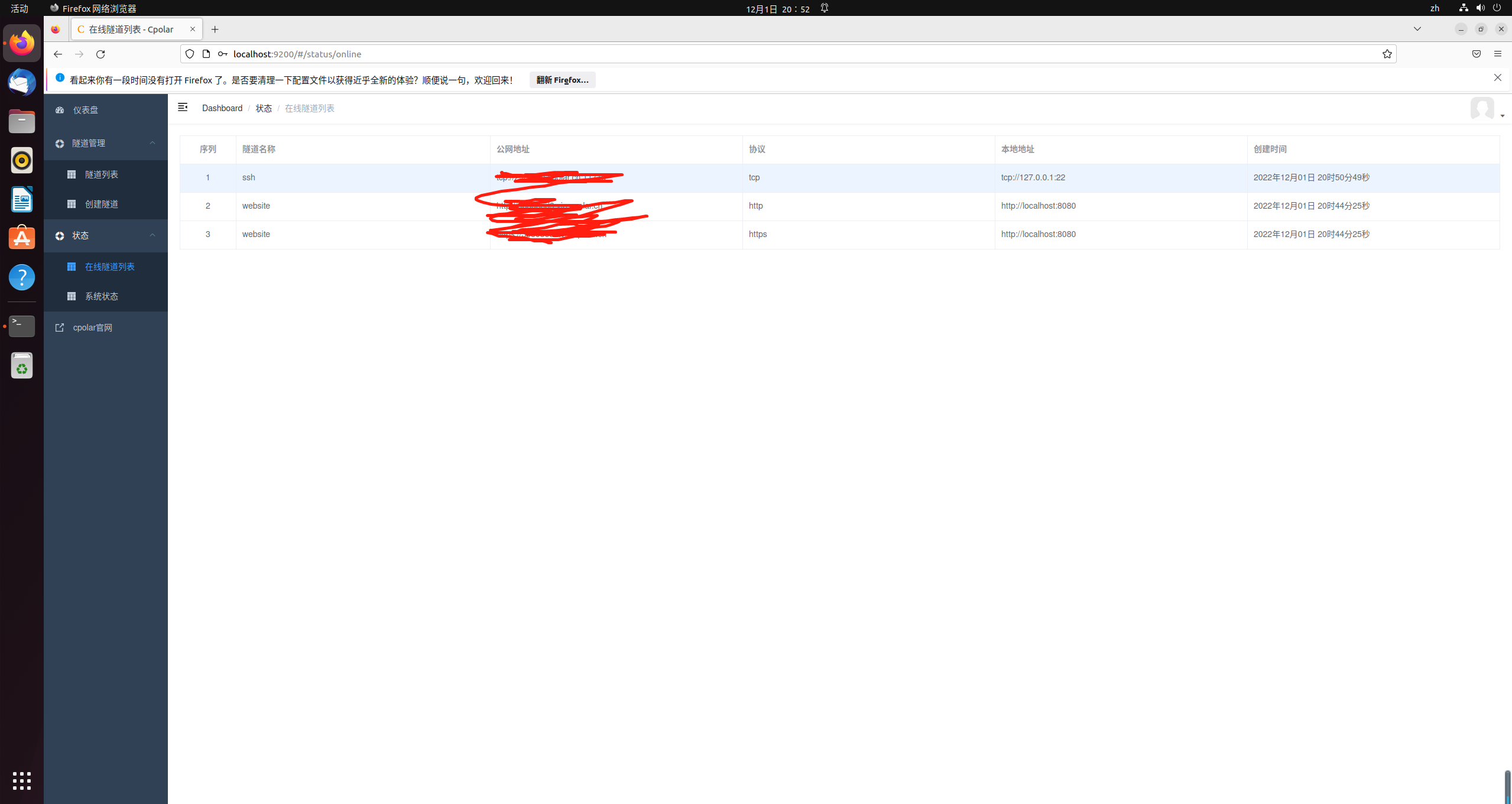
6.WIN11测试SSH
ssh -p XXXXX 用户名@2.tcp.vip.cpolar.cn:XXXXX
(其中,X为cpolar生成的端口号,用户名需替换为主机用户名)。需要注意的是,在数字端口号之前,一定要添加“(空格)-p(空格)”,否则无法连接隧道;其次是“ssh -p XXXXX 用户名@”之后,必须输入复制客户端生成的tcp地址。
在输入正确的连接命令后,windows会出现两个提示信息,一是确认Ubuntu系统的连接提示信息,我们只要输入“yes”即可;二是要求输入Ubuntu系统密码(如果Ubuntu设置了密码)。在提示信息都通过后,windows系统就会出现显示绿色字符的Ubuntu前缀命令行,也就意味着windows系统已经连上Ubuntu系统,且不必担心Ubuntu系统是否处于同一局域网下。
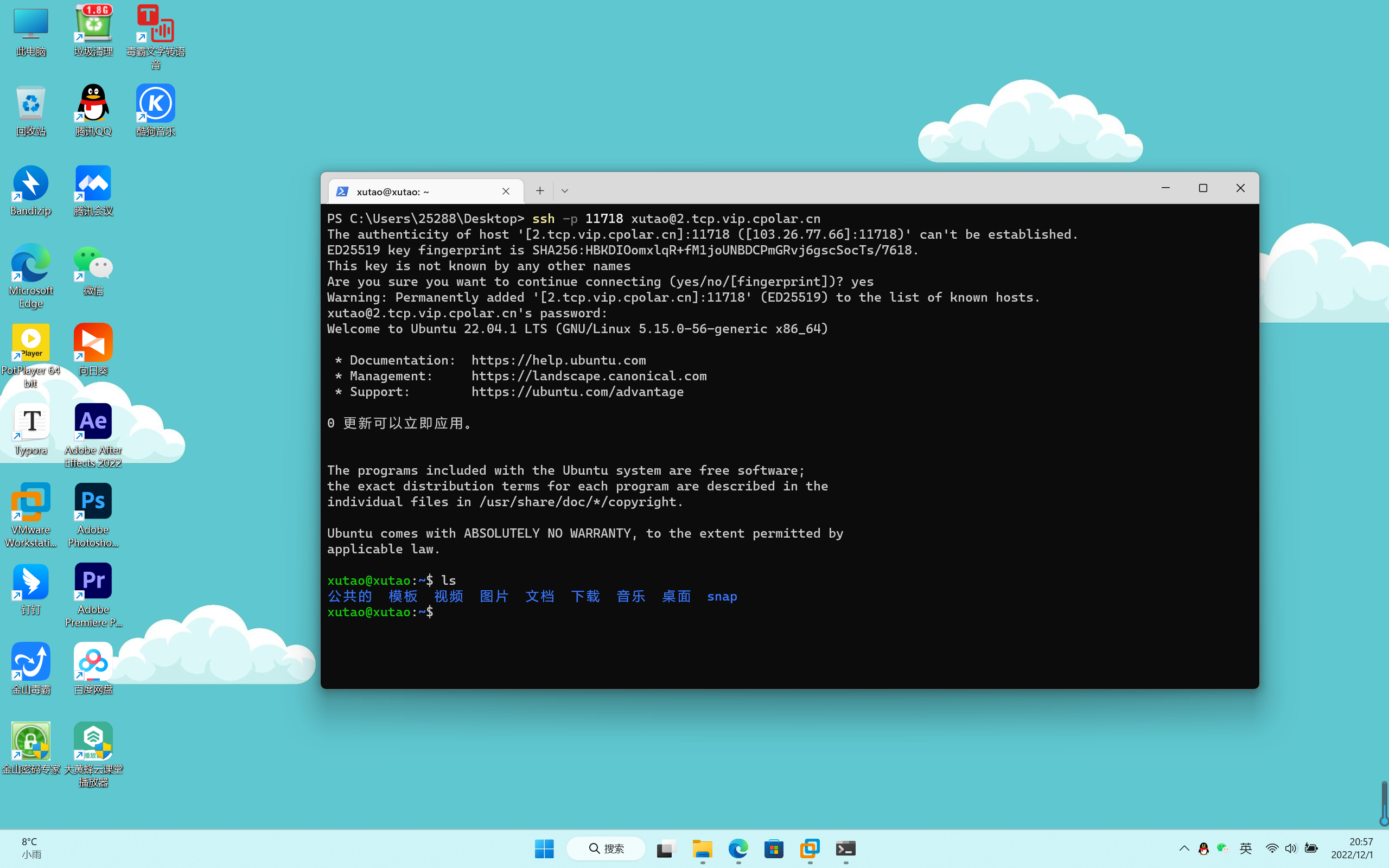
总结
从上面的介绍可以看出,使用cpolar建立的数据隧道,能够轻松的将不同系统、不同网络环境的硬件连接起来,并能进行相应操作。不过此时的TCP连接还不是长期稳定存在(随机临时TCP连接),主要用于系统测试或临时远程连接解决某些问题。
- 点赞
- 收藏
- 关注作者


评论(0)